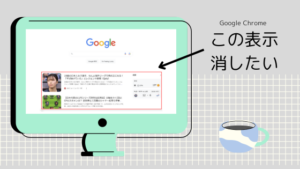「TaskChuteCloud2」はiPhoneアプリがまだない…(汗)
世の中には様々なタスク管理ツールがありますが、皆様は何を使っていらっしゃいますか?
私は最初は「TaskChute」を使い始め、「TaskChute Cloud」に移行し、今に至ります。基本在宅での作業が多いため、「TaskChute」のままでも、ストレスなく運用できていたのですが、そうはいっても外出する機会は多少はあるため、iPhoneのアプリでより手軽にログが取れる「TaskChute Cloud」の方がより都合がよいと感じ移行した次第です。
その「TaskChute Cloud」2024年8月に、後継のサービス「TaskChuteCloud2」をスタートさせました。

料金の改定(486円→1,180円)以上に、結構UIが変更されたため、「TaskChuteCloud2」に移行するか、新しいタスク管理ツールを探すか、少し迷いましたが、結果的に2に切り替えました。
使い勝手としては「TaskChuteCloud2」も悪くなく、すくに操作方法等には慣れたのですが、現状、アプリ版の提供がないのが困りました。
そのため、iPhoneでログを取るときは、Webブラウザを起動し、ブックマークから「TaskChuteCloud2」を開いていたのですが、正直、この工程が面倒くさい!
なんとかできないかと思い、ググったらホーム画面にブックマークアイコンを表示できることを初めて知りました(長年iPhoneを使っていながら情けない…)。
そんな訳で、常識かもしれませんが、備忘録代わりに「お気に入りのサイトをiPhoneのホーム画面にアイコン表示させる手順」を残させていただきます。どなたかのご参考になれば幸いです!
気に入りのサイトをiPhoneのホーム画面にアイコン表示させる手順
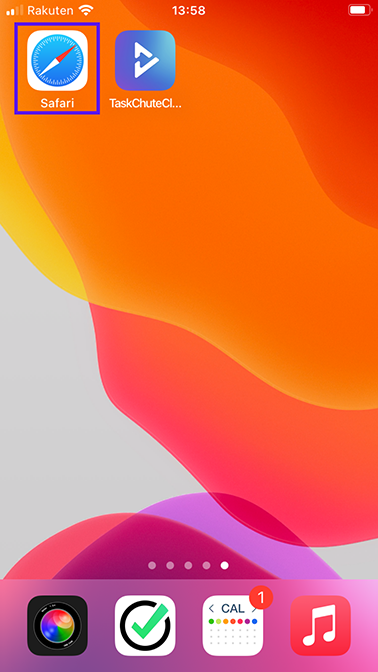
Safariを起動してアイコン表示させたいWebサイトを表示させます(今回の場合は「TaskChuteCloud2」のサイト)。
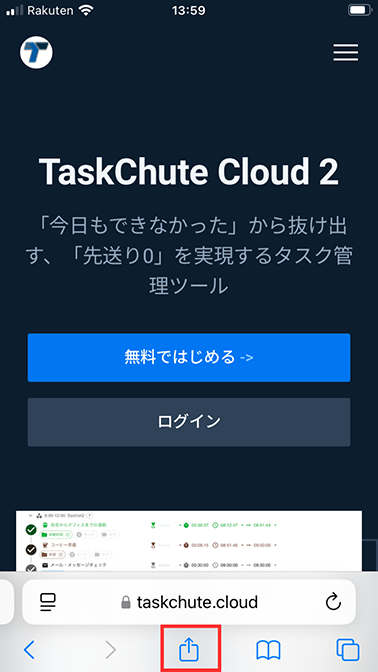
該当のサイトが表示されたが、画面の下部にあるバーに表示されている「共有ボタン」をタップします。
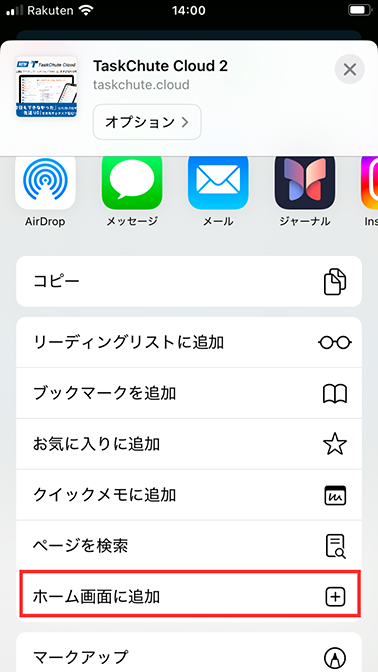
画面を少し下にスクロールさせ、「ホーム画面に追加」をタップします。
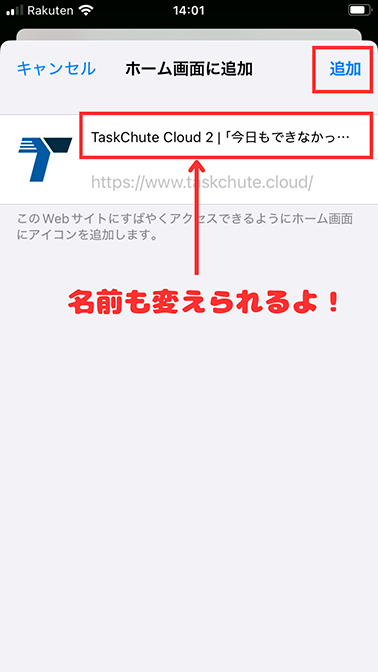
「ホーム画面に追加」が表示されたら、必要に応じ、アイコンの下に表示される名前を編集(今回は名前を「TCC2」に変更)し、「追加」をタップします。

約1分程度で設定が完了(お疲れ様でした!)。